점점 더 많은 사용자가 수직 비디오 추세에 동참하고 있습니다. 틱톡 서비스 또는 그 이름을 딴 인스타그램, 릴; 둘 다 가로로 업로드할 수 있습니다. 물론 가능하지만 의도한 바는 아닙니다. 이와 같이 정상적인 것은 '규범'을 존중하여 모든 영상을 세로로 올리려고 노력하는 것이지만, 아마도 당신은 수평으로 , 그래서 우리는 당신이 좋아하는 비디오를 업로드할 수 있도록 모두 세로로 배치하는 방법을 설명합니다.
이를 위해 우리는 이 프로세스를 수행할 수 있는 수많은 가능성을 갖게 될 것입니다. 다른 기본 편집기 다양한 스마트폰의 갤러리에 있습니다. 하지만 TikTok, Reels와 같은 앱의 등장으로 이러한 수직 비디오를 활용하고 이 과정을 용이하게 하는 앱이 많이 있는 것은 사실입니다.

Android에서
지금부터 보시다시피 비디오를 세로로 보기 위해 따라야 할 대부분의 프로세스는 유사합니다. 이렇게 하려면 다음을 수행해야 합니다. Google 포토 앱을 열고 동영상을 검색하세요. 을 클릭한 다음 수정을 클릭합니다.
- 아래 버튼 패널에서 편집을 클릭한 후 바로 자르기에 대해 동일한 작업을 수행합니다.
- 왼쪽에 있는 두 개의 화살표가 있는 사각형의 버튼에서 모든 형식을 보려면 눌러야 합니다.
- 우리는 '세로로 변경' 요청하면 9:16 형식을 선택합니다.
- 변경 사항을 저장하면 수직 비디오를 사용할 준비가 됩니다.
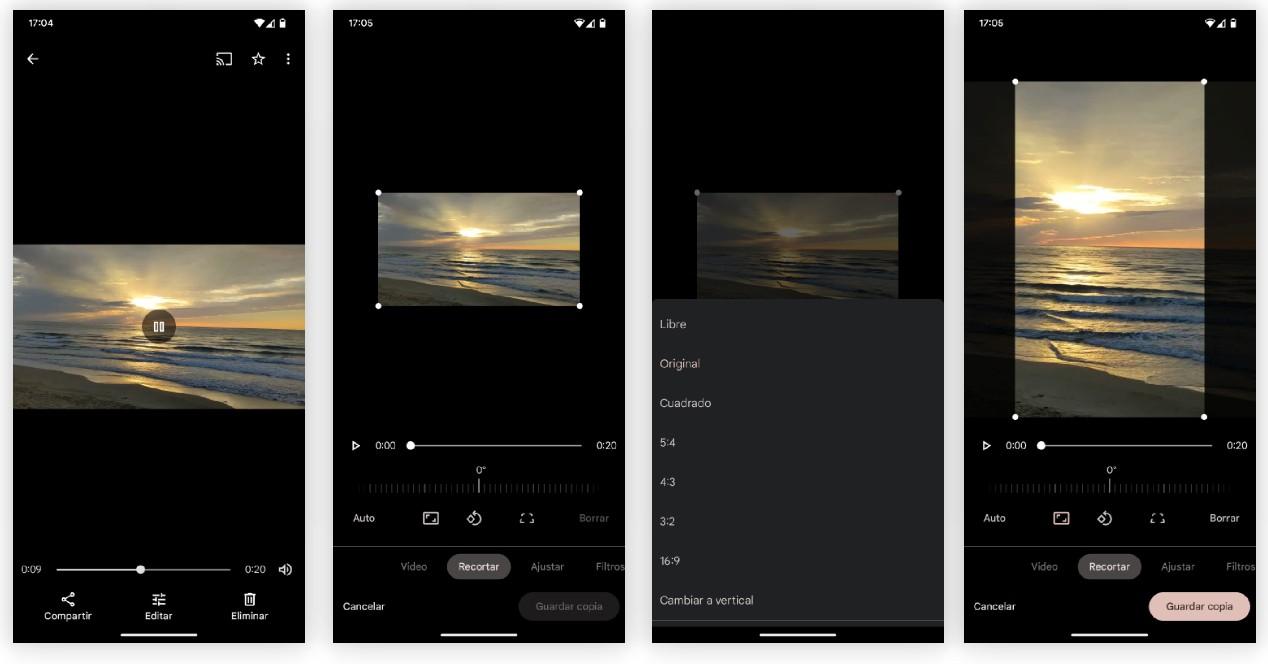
이미 언급했듯이 이는 많은 기기에 사전 설치되어 제공되는 앱인 Google 포토를 통해 이루어집니다. Android 모든 휴대폰에 설치할 수 있습니다. 모바일갤러리를 통해서 하고싶은게 사실이지만, 케이스 샤오 미 테크, 삼성 or OPPO , 우리는 또한 그것을 할 수 있습니다 비슷한 방식으로 한 사람에게.
iPhone에서
우리가 안드로이드에서 했던 것과 같은 방식으로 우리는 이 프로세스를 우리의 안드로이드에서 수행하는 것이 얼마나 매우 쉬운지 볼 수 있을 것입니다. iPhone 아무 것도 설치하지 않고 휴대폰 갤러리의 기본 편집기를 통해. 이를 위해 우리는 가야 할 것입니다. 아이폰 사진 앱으로 이 형식을 9:16이라고 부를 수도 있지만 세로로 놓을 비디오를 찾습니다.
비디오가 앞에 있으면 디지털을 클릭하면 마법이 시작됩니다.
- 에디션 내에서 형식 아이콘으로 이동해야 합니다. 오른쪽 상단에 있는 방향과 다양한 형식으로 메뉴가 열립니다.
- 찾고 있는 형식을 찾기 위해 이러한 형식을 왼쪽으로 옮길 것입니다. , 9시 16분 .
- 이러한 형식을 선택하면 비디오가 수직이어야 합니다 , 비디오는 자동으로 이 형식이 되며 가장 좋아하는 높이로 조정해야 합니다.
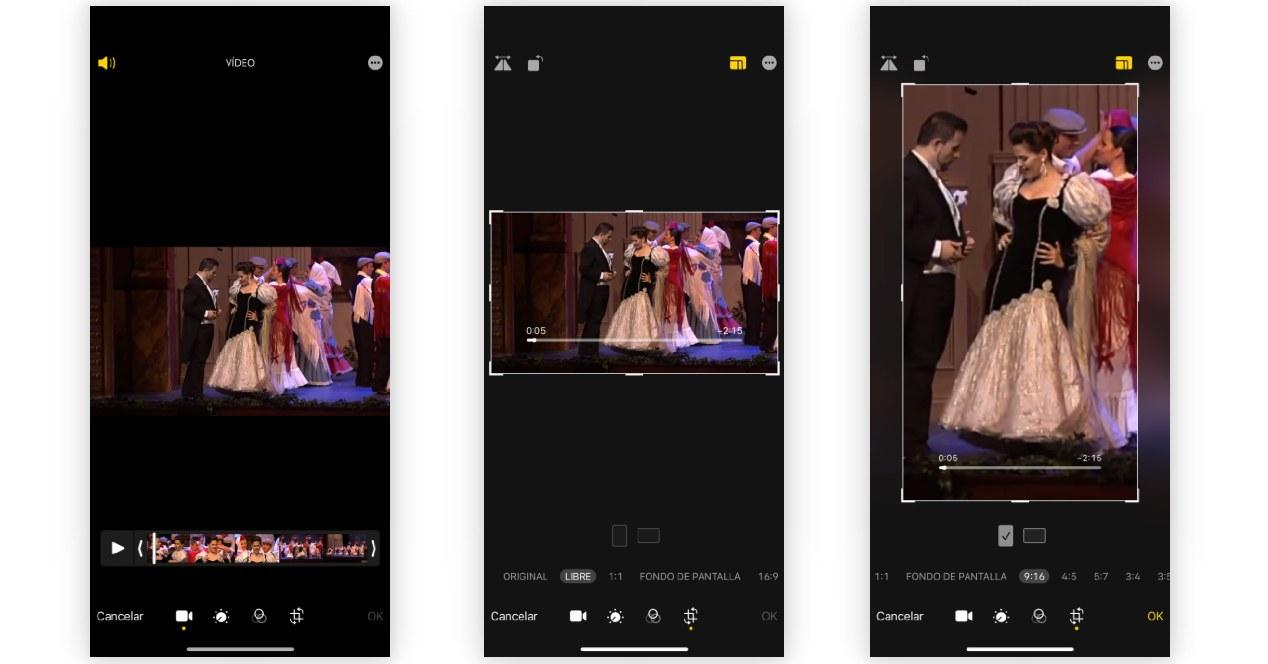
비디오를 저장하기 위해 클릭하면 TikTok에서 사용하거나 Instagram에 Reels로 업로드할 수 있도록 자동으로 수직으로 나타납니다.
타사 앱 사용
반대로 이전 두 가지 옵션 중 기본 갤러리의 비디오를 편집하는 데 전혀 친구가 아니며 원하는 것이 비디오를 수직으로 직접 편집하는 것보다 훨씬 더 많은 편집을 찾고 있다면 프로세스를 더 쉽게 만드는 데 도움이 되는 CapCut과 같은 앱보다 나은 것은 없습니다.
우선, 물론 우리는해야 할 것입니다 갤러리에서 비디오 가져오기 CapCut의 편집 화면으로; 앱 자체가 우리에게 직접 알려주는 매우 대화식 프로세스입니다. 동영상이 앱에 로드되고 해당 타임라인이 나타나면 다음 단계를 따라야 합니다.
- 옵션 사이를 이동하고 모든 옵션 중에서 선택하고 다른 형식의 메뉴가 열릴 때까지 잘라냅니다.
- 여기서 우리는 9:16 형식을 선택해야 하는 동일한 숫자를 볼 수 있습니다.
- 비디오는 세로로 배치됩니다. 원하는 위치로 위치 조정 앞의 두 경우에서와 마찬가지로.
- 여기에서 변경 사항이 적용됩니다. 변경 사항을 저장할 때 내보내기 버튼 오른쪽 상단에서 즉시 갤러리에 저장하거나 공유할 수 있습니다.
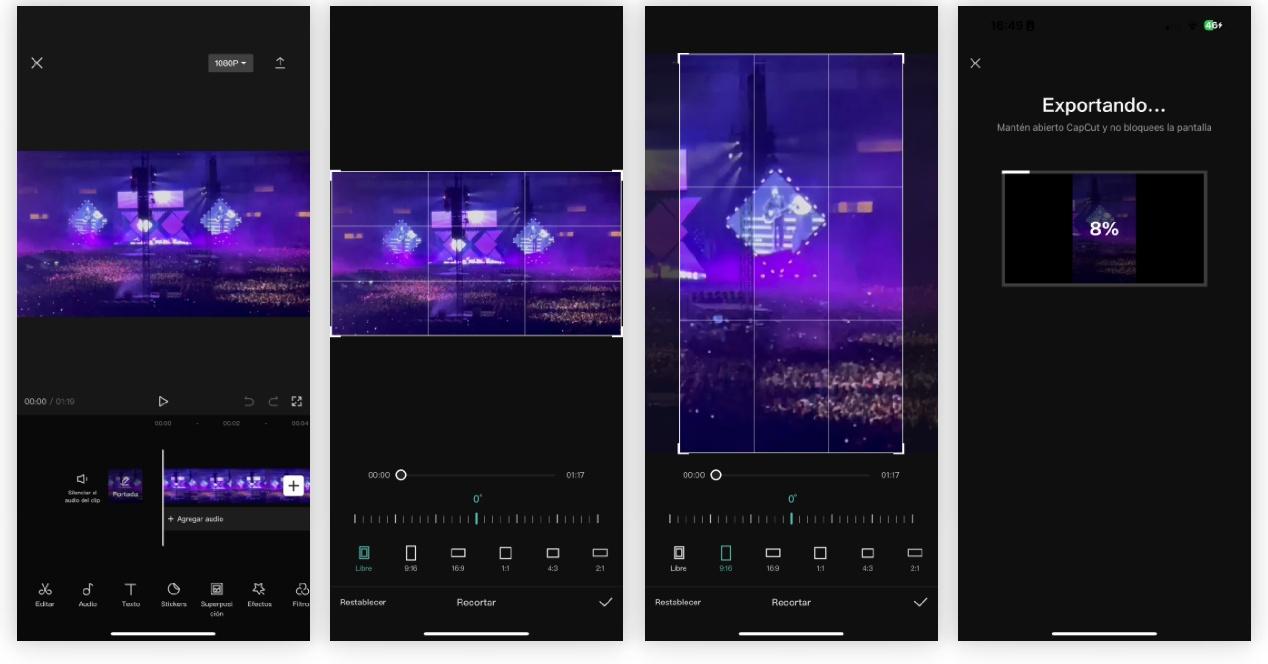
또한 완전히 무료이며 이미지 처리와 같은 모든 비디오 편집을 완벽하게 수행할 수 있습니다. 텍스트, 기타 음향 효과 및 기타 추가 최종 결과를 훨씬 더 풍부하게 만드는 데 도움이 되는 조치. .